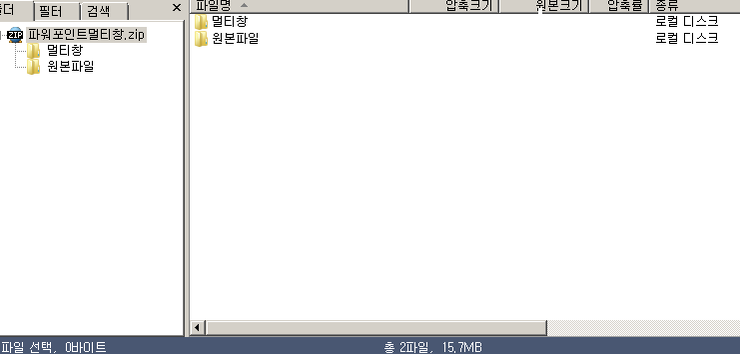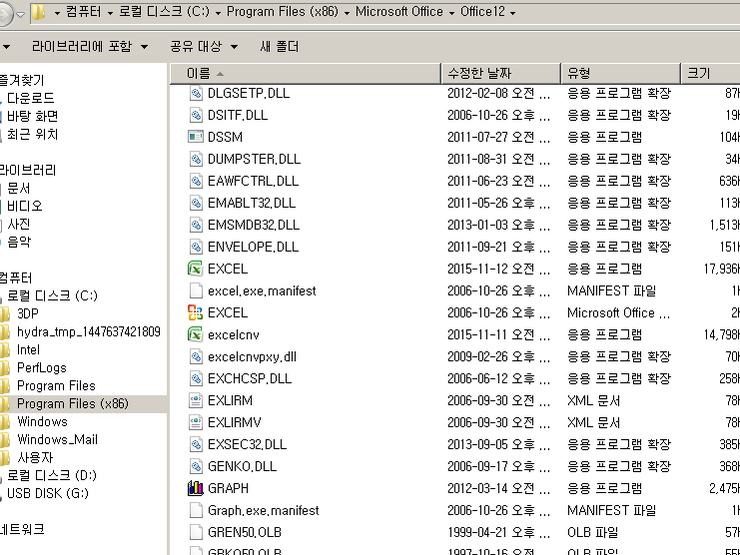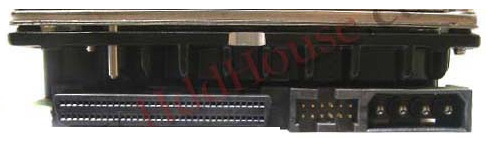하드디스크들은 사이즈, 연결 방식, 성능, 용량 많은 차이가 있다.
먼저 일반적으로 사용되는 하드디스크의 사이즈의 종류를 알아보자.
1. 2.5인치 하드디스크
-. 노트북에 사용되는 하드디스크를 생각하면 된다.
-. 사이즈가 작고 아담하나 집적화가 되어있어 충격에 약한 편이다.
-. 보편적으로 사용되는 것이 아니라서 그런지 3.5인치에 비해 가격이 비싸다.
-. 노트북, 2.5인치 외장하드에 주로 사용된다.
2. 3.5인치 하드디스크
-. 일반적으로 데스크탑에 사용되는 하드디스크를 생각하면 된다.
-. 2.5인치에 비해 사이즈가 크고 충격에 강한 편이다.
-. 컴퓨터, 맥킨토시, 서버, 워크스테이션,3.5인치 외장하드에 주로 사용된다.
이번에는 연결방식에 대한 종류를 알아 보도록 하자.
1. IDE(Intergrated Drive Electronics)
1) IDE란?
* IDE 는 ATA(Advanced Technology Attachment) 라고 한다.
* IDE 방식은 하드디스크를 제어하고 운영하는 프로토콜이 내장.
* 플러그앤 플레이를 적용해 하드디스크를 자동으로 인식
* IDE컨트롤러는 메인보드에 내장되어 있어 추가로 장치를 구입할 필요가 없다.
* P-ATA (병렬) : 선들의 자기장에 의해 데이터가 변형, 왜곡되어 전달되기가 쉬웠다.
초기 90KByte
* S-ATA (직렬) : USB의 개발로 속도의 비약적 증가.
초기 60KByte ->(급발전) USB - 4MB - 12MB
2) IDE의 특징과 종류
* ST-506/412 : ST-506/412 방식의 최초 인터페이스.시게이트의 하드디스크인ST-506및ST-412에서 그대로 개량하여 나오게 된 모델. 초창기 컴퓨터 하드디스크 인터페이스
* ESDI(Enhanced Small Device Interface) : ST-506/412를 이어서 만들어진 인터페이스.ST-506/412보다 많은 부분이 개선된 방식. 아날로그, 디지털 변환 회로를 삽입하여 디지털 데이터를 바로 전송 가격이 고가여서 많이 적용되지는 못함
* IDE(Integrated Drive Electronics) : 웨스턴 디지털과 컴팩에서 개발된 IDE 인터페이스 방식.
컨트롤러의 기능이 디스크에 집적. 하나의 채널에 2개의
하드디스크를 장착. IDE방식의 최대허용 용량은528MB이다.
* EIDE(Enhanced IDE) : IDE방식을 대체하기 위해 나온방식. 고용량의 하드디스크를 인식하기 위해서
E-IDE가 만들어짐. LBA모드 지원으로 528MB이상의 하드디스크를 지원.
E-IDE는 두개의 채널과 하나의 채널에 2개의 하드디스크를 장착할 수 있어 총 4개의 하드 디스크를 장착. ATAPI(AT Attachment Packet Interface) 규격지원.
* ATAPI : CD-ROM드라이브의 인터페이스로 제안된방식. EIDE방식에서 이를 채택해 CD-ROM
드라이브와 하드디스크를 하나의 케이블로 연결해 사용할 수 있게 되었다. EIDE 규격이
발표된후 PIO(Program Input Output)모드가 지원되기 시작했다.
3) 설명

1) 아마도 일반 컴퓨터에서 가장 많이 사용했을거라 생각된다. 데이타 커넥터에 꼽히는
케이블이 넓다. CD-ROM의 케이블도 이와 같다.
이제 골동품으로 가지고 있는 하드디스크며 서랍속이나 오래된 컴퓨터에 달려있을
것이다.
2) master, slave, CS 등 점퍼를 통하여 설정하여 여러개의 하드디스크를 장착할 수 있다.
3) 가격은 저렴하나 속도, 안정성, 성능면에서 다른 하드디스크에 비해 약하다.
2. S-ATA
1) S-ATA는?
* 기존 E-IDE 40핀의 회선 수를 4 개의 회선으로 줄인것
* SATA는 직렬 전송방식을 사용
* 케이블이 얇고 반대로 장착하지 못하도록 구성
* E-IDE 방식에 비교하여 에러율이 적은 것이 특징
* UDMA/133 (초당 133MB) 보다 더 빠른 최고 150MB/s~600MB/s
* SATA 방식을 사용하고자 하는 경우 메인보드와 하드 디스크를 SATA용으로 선택하여야 한다.
* 케이블 당 1개의 하드 디스크만을 장착
2) S-ATA의 특징
* 단순해진 케이블 구조
* 1m길이까지 가능
* 핫 플러그인 채용으로 작동중 설치 / 제거 가능
* 전송속도 1세대 = S-ATA 150MB/s
2세대 = S-ATA2 300MB/s
3세대 = S-ATA3 600MB/s

메인보드의 S-ATA 포트 옆에 번호가 적혀있다. 1번부터 장착하면 됨.1번이 Master 그외에 Slave가 된다.
따로 점퍼세팅이 필요없다.
* PNP(Plug N Play) : O/S->H/W를 제어하기 위해 드라이버를 설치해야 했었다. 그러나 드라이버를 MS사에서driver.cab 파일로 모아 O/S를 배포. 듣보잡하드웨어나 O/S 생산 이후의 제품이 아닌 이상에 거의 모든 하드웨어 드라이버가 실려있다.
* Hot Plugin : 전원이 켜진상태에서 하드웨어를 설치하여 사용할 수 있도록 한 방식S-ATA에서 사용가능. USB를 생각하면된다.
3) 설명

1) 현재 가장 많이 사용하고 있는 하드디스크라 생각된다.
2) 핫플러깅 기능이 추가가 되고 속도 또한 향상이 되었으며 안정성도 좋아졌다.
아마도 고가의 SCSI 하드디스크를 따라가려는 듯 하다.
(핫플러깅은 전원인가시에도 하드디스크 이탈장이 가능한 기능)
3) E-IDE 하드디스크와 달리 maser, slave 설정을 하지 않고 CMOS에서 설정을 하면
자동으로 설정이 된다.
4) 가격은 E-IDE 하드디스크와 같이 저렴한 편이다.
3. SCSI(Small Computer System Interface)
1) SCSI
* 컴퓨터에 주변장치를 붙일때 사용되는 고속의 인터페이스
* 장치를 연결하고 분리할 때 편리하다.
* 여러개의 하드웨어를 연결하여 사용할 수 있으므로 장착할 수 있는 하드웨어 개수가 일반
IDE방식에 비해 많다.
* 여러개의 하드웨어를 하나의 SCSI장치에 연결할때는 SCSI ID를 지정해야한다.
2) SCSI의 특징
* 주변기기의 종류에 관계없이 7~15개의 주변기기를 설치할 수 있다.
* 속도가 빠르고 안정성이 뛰어나다.
* SCSI를 지원하기 위해서는 SCSI컨트롤러와 주변기기가 필요
* IDE장비에 비해 2~3배 비싼 단점이 있다.(개인보다는 Server에 사용)
3) SCSI 인터페이스의 특징
|
규격 |
최대속도 |
커넥터 |
연결대수 |
|
SCSI -1 |
5MB/s |
50pin |
7대 |
|
SCSI -2, FAST SCSI-2 |
10MB/s |
50 |
7 |
|
ULTRA SCSI |
20MB/s |
50 |
7 |
|
WIDE FAST SCSI-2 |
20MB/s |
68 |
15 |
|
ULTRA WIDE SCSI |
40MB/s |
68 |
15 |
|
ULTRA2 SCSI |
40MB/s |
68 |
15 |
|
ULTRA2 WIDE SCSI |
80MB/s |
68 |
15 |
|
SCSI-3,ULTRA 160 |
160MB/s |
68 |
15 |
|
ULTRA 320 |
320MB/s |
80 |
15 |
4) 설명
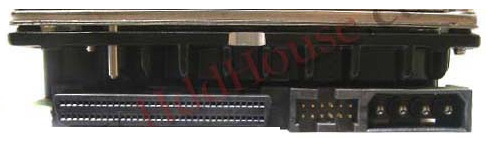
1) 역시 하드디스크 중에 단연 돋보이는 지존이라 할 수 있다. 하지만, 가격이 고가라서
일반인이 사용하기에는 쳐다보기만 해야 하는 상태이다.
2) 일반적으로 서버, 워크스테이션, 맥킨토시 등 고가의 장비에서 사용이 된다.
3) 점퍼를 통하여 ID 설정을 할 수 있다.































 PPCOREddd.zip
PPCOREddd.zip